登录
- 微信登录
- 手机号登录
微信扫码关注“汇帮科技”快速登录
Loading...
点击刷新
请在微信【汇帮科技】内点击授权
300秒后二维码将过期
二维码已过期,点击刷新获取新二维码
登录
登录
其他登录方式
修改日期:2024-09-23 15:23
在我们的日常工作和学习中,经常会在撰写文字时插入图片以增强表达效果或说明信息。然而,在某些情境下,我们需要从Word文档中提取图片,并单独将其保存到其他位置使用。以下我们将介绍三个有效的方法来实现这一目标:借助汇帮PDF转换器软件、手动进行图片另存以及通过将Word转换为HTML文件来导出图片。

首先,让我们谈谈如何利用“汇帮PDF转换器”这款专业的图像批量提取工具:
步骤1:下载并安装汇帮PDF转换器。你可以在其官方网站上找到正规的下载链接。
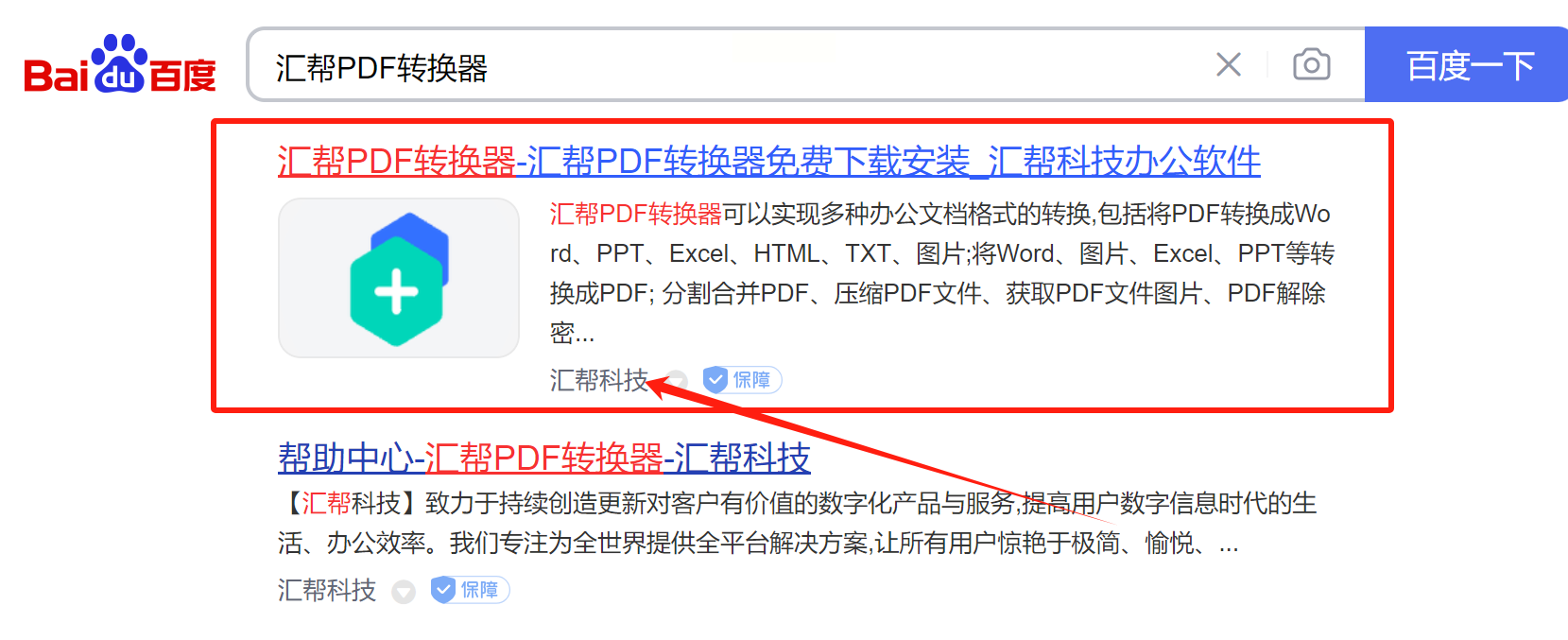
步骤2:启动软件并选择“文档处理”,在此模块中找到“Word提取图片”的功能选项。
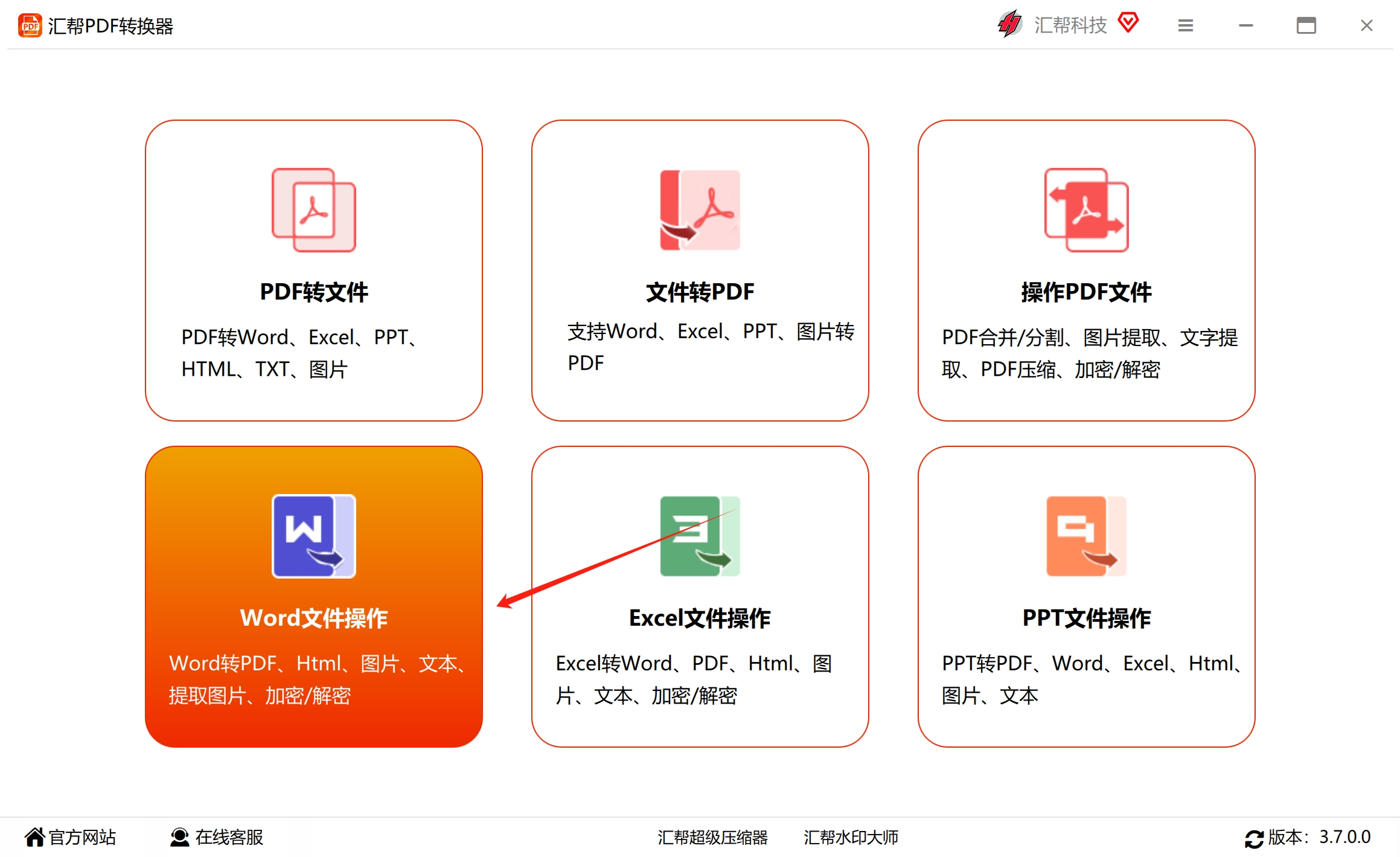
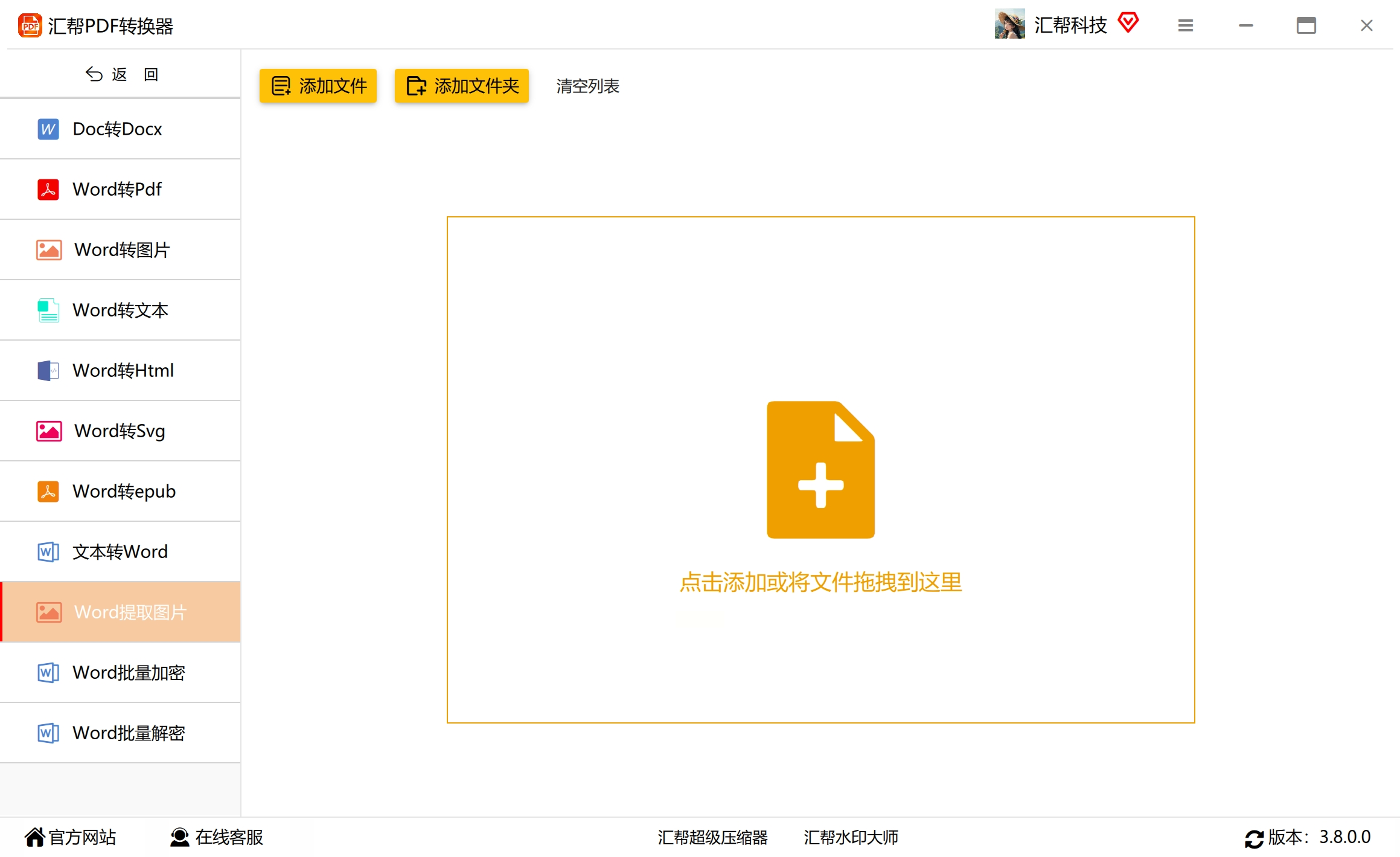
步骤3:将包含所需图片的Word文件通过鼠标拖拽至左侧操作区进行批量添加,并设置输出目录,以指定导出图片存放的位置。
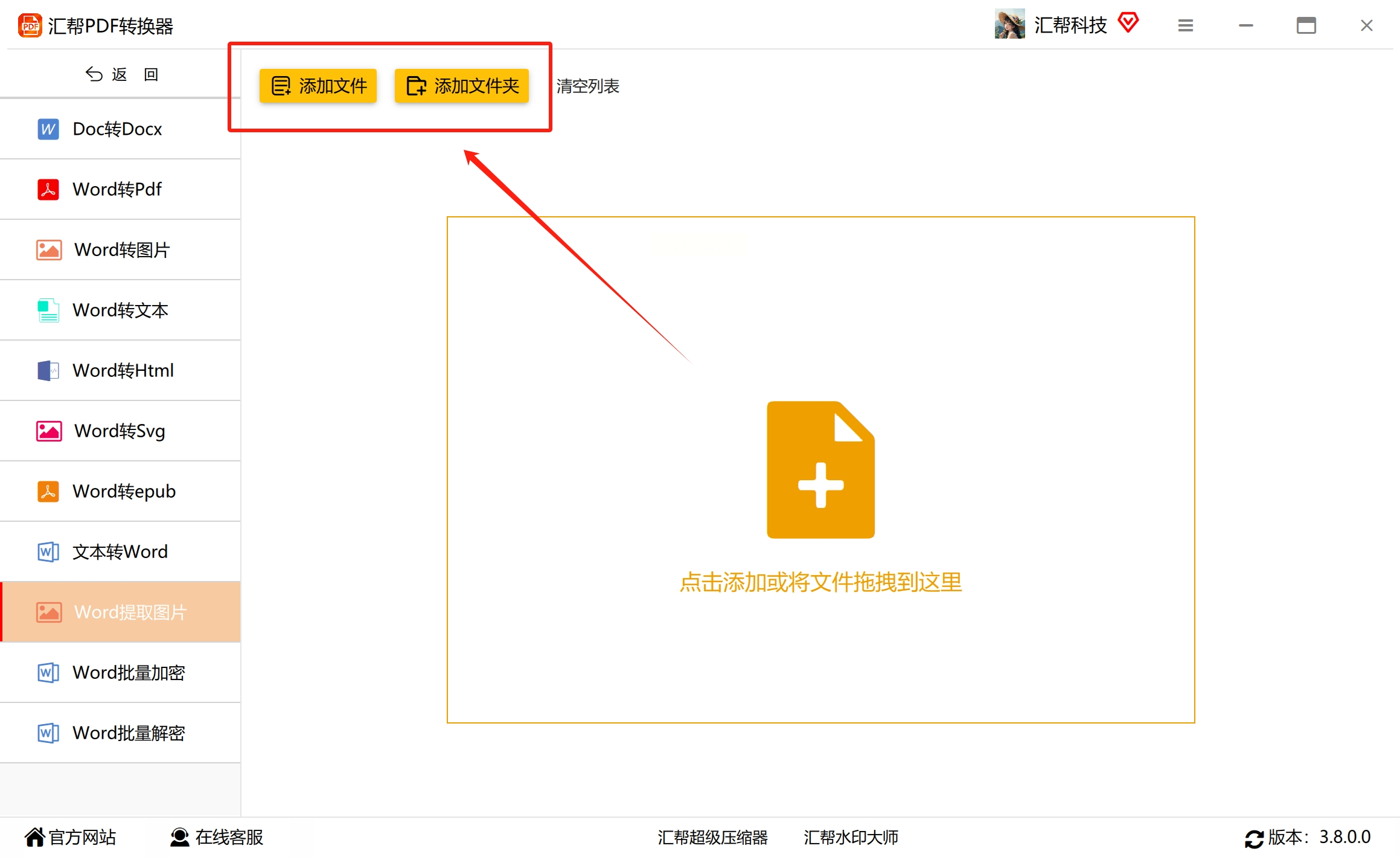
步骤4:确认设置后,点击“开始执行”按钮。在进度条到达100%时,导出过程完成,此时只需在指定输出位置查找新生成的图片文件。
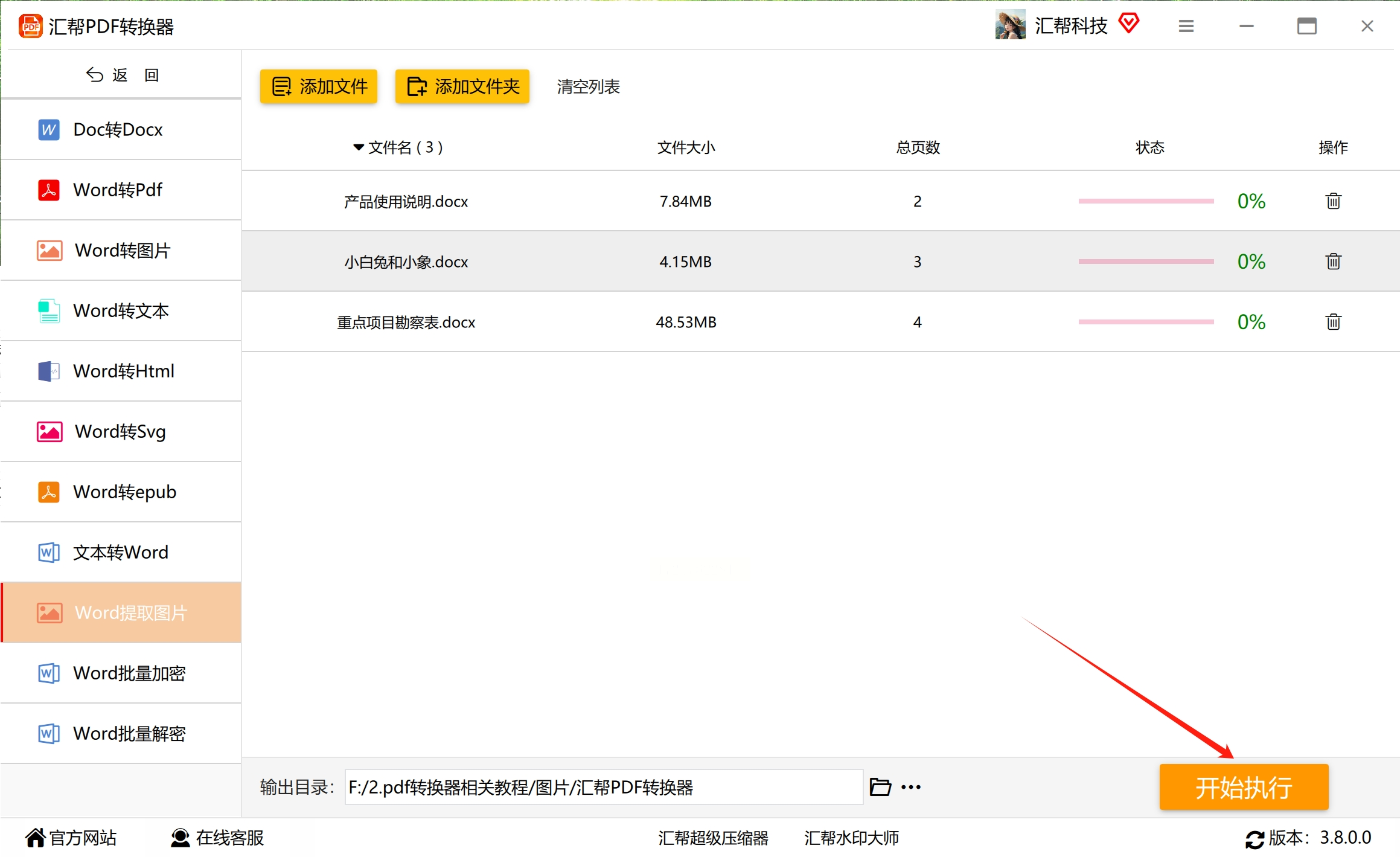
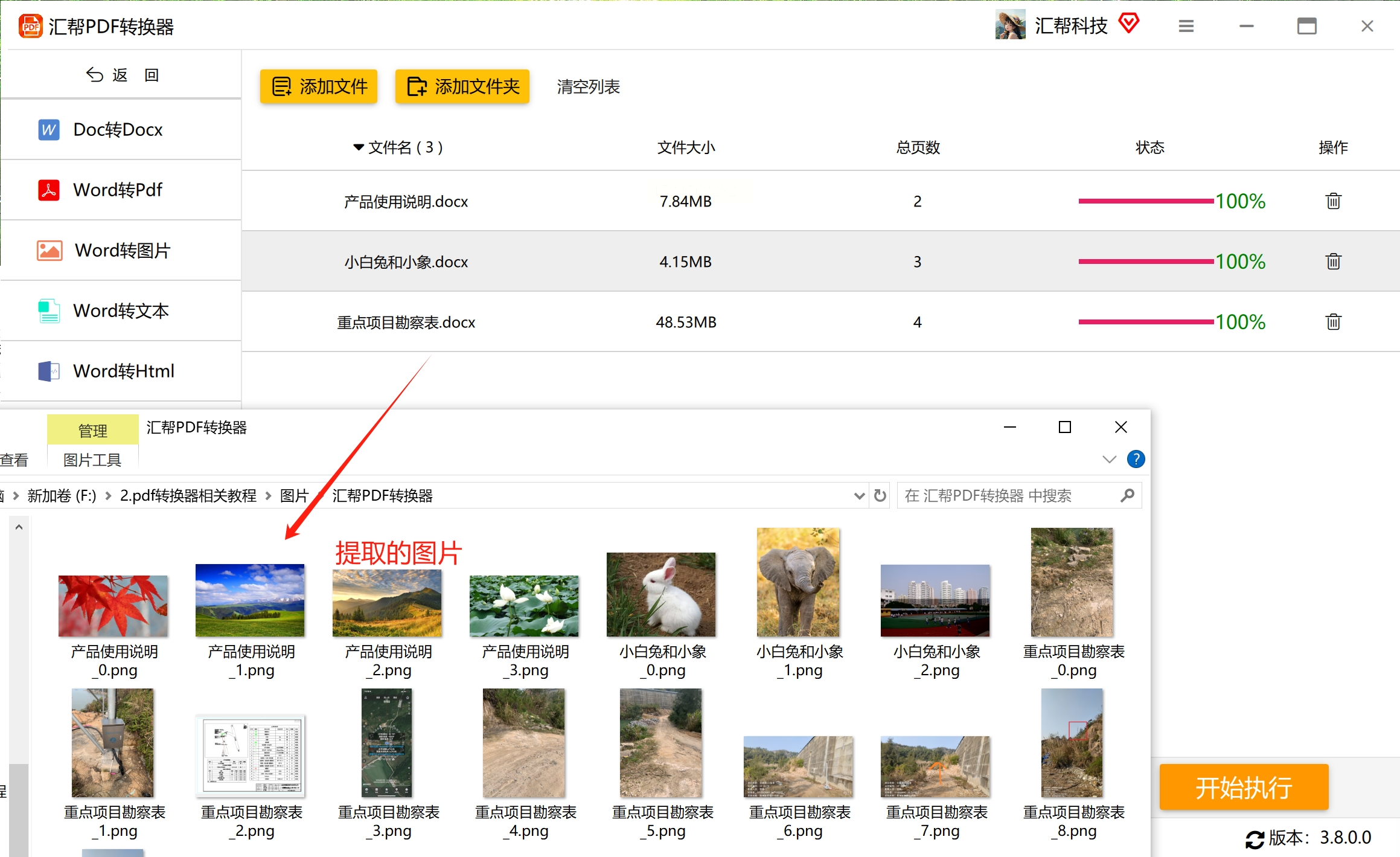
第二种方法适用于单个或小批量图片的导出:
步骤1:选定需要提取的Word文档中的一个或多个图片对象,可以通过拖动选择或使用Alt键配合鼠标选择多张图片。
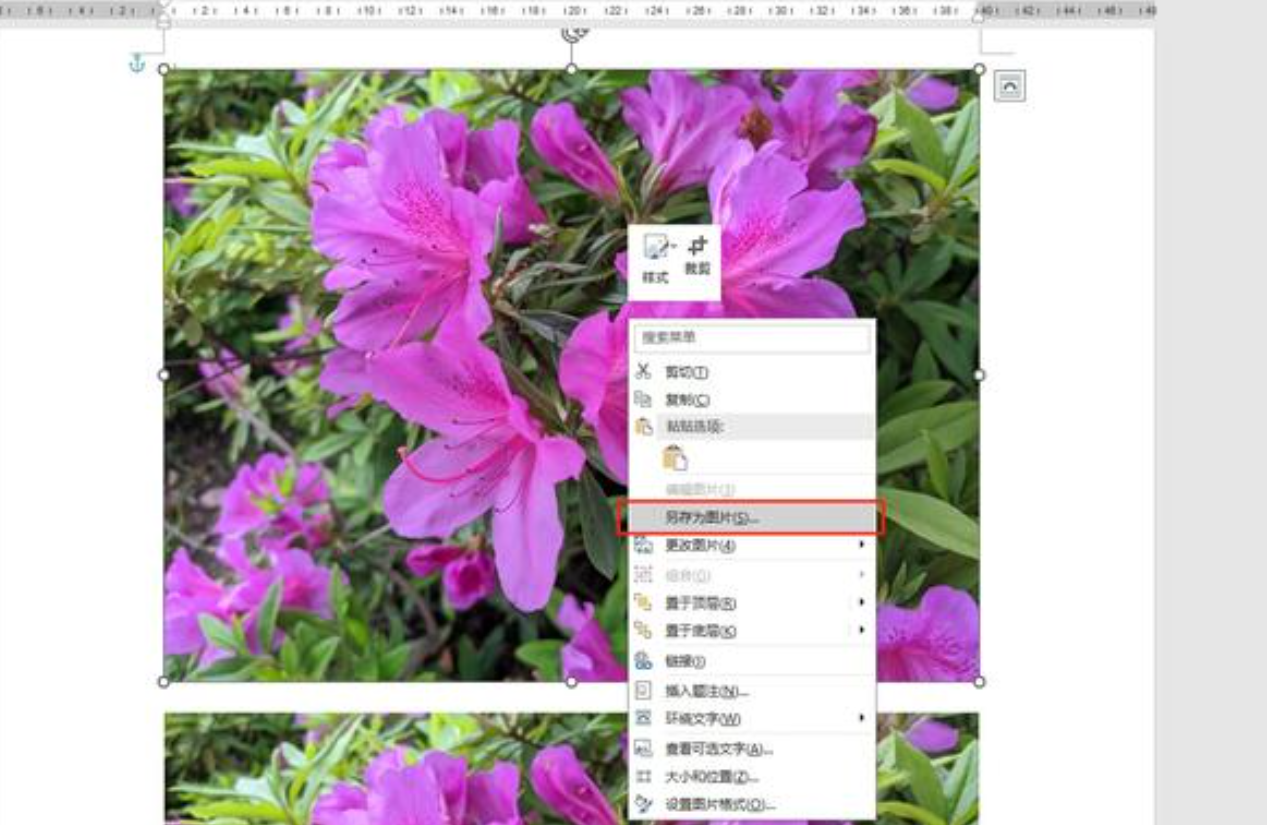
步骤2:将选中的图片对象右击,并在弹出菜单中找到“粘贴为图片”的选项。此操作将图片以新的文件形式插入到当前文档的新位置。
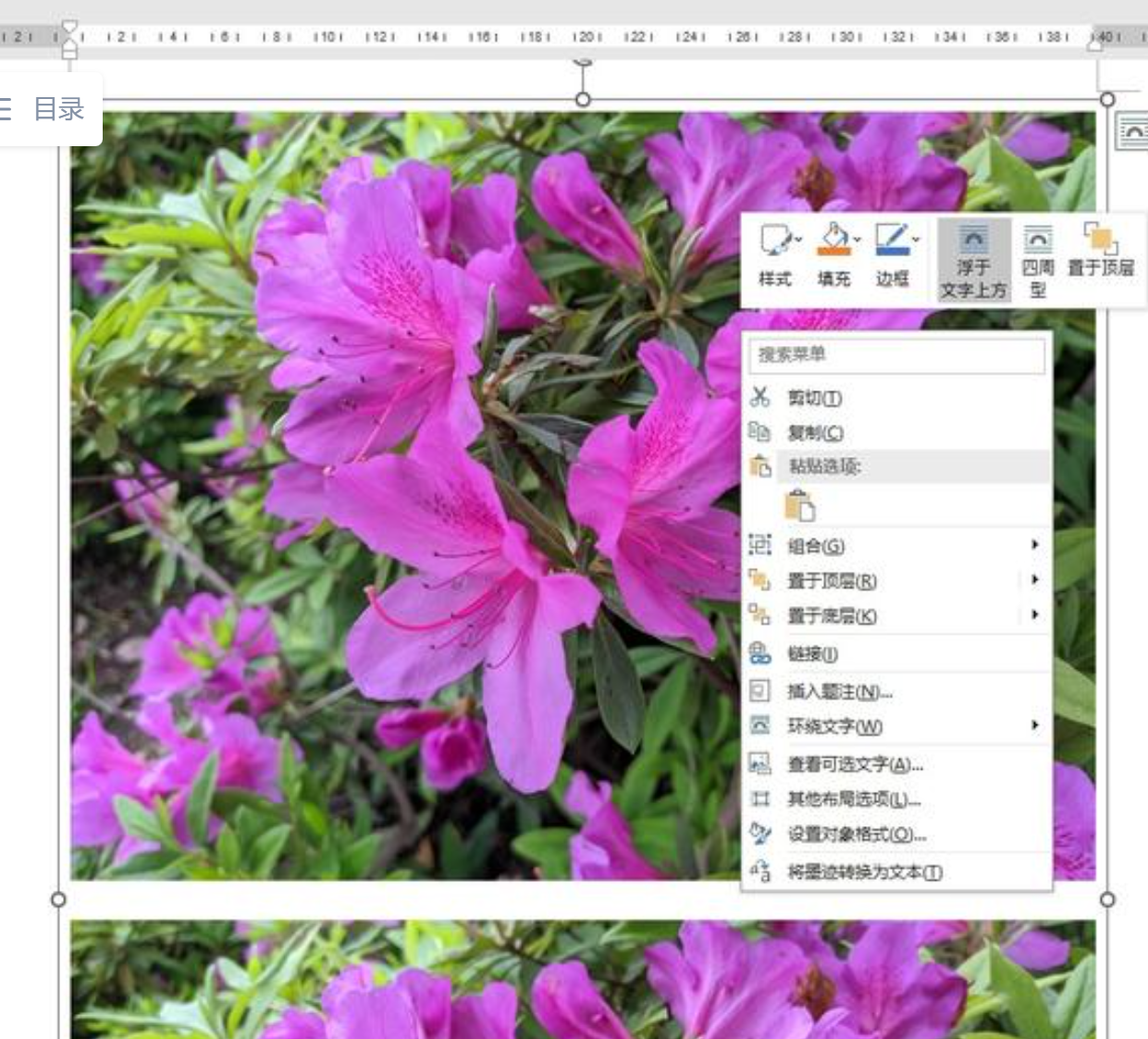
步骤3:再次对新插入的图片右击并选择“另存为图片”,指定保存路径及文件名,这样便可以将选中的Word图片安全地保存到你选定的位置。
第三种方法是利用HTML格式转换:
步骤1:打开Word文件,在顶部菜单中找到“文件”选项卡,并点击“另存为”。
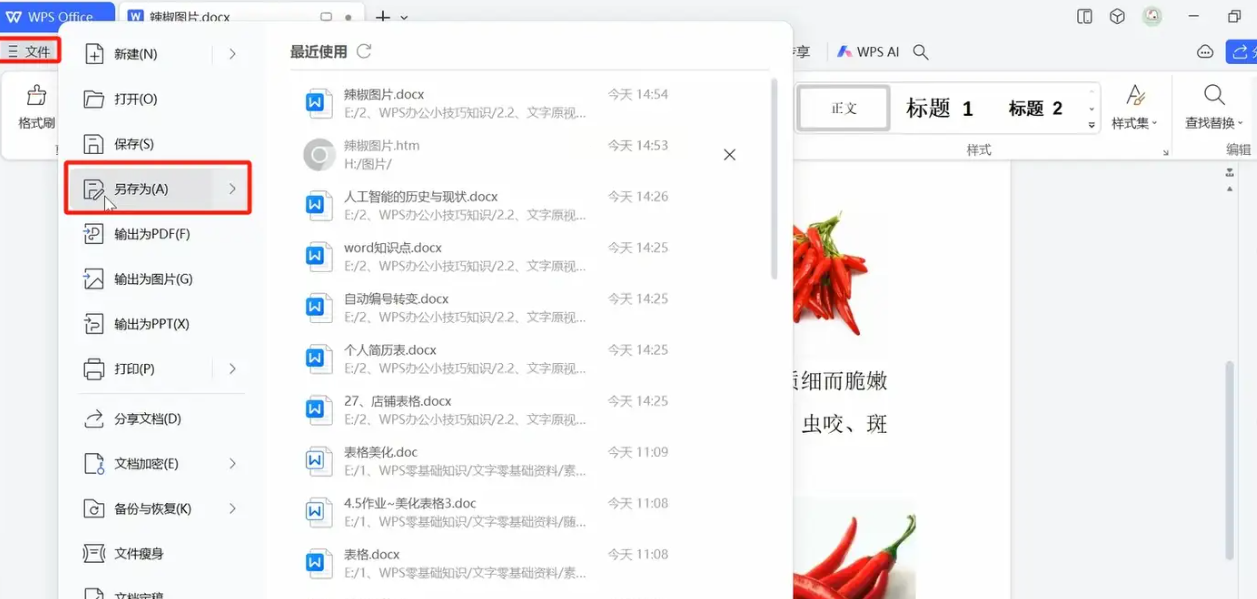
步骤2:在“另存为类型”的下拉菜单中选择“网页文件”,这会将整个文档及其图片内容以HTML格式保存到计算机上。
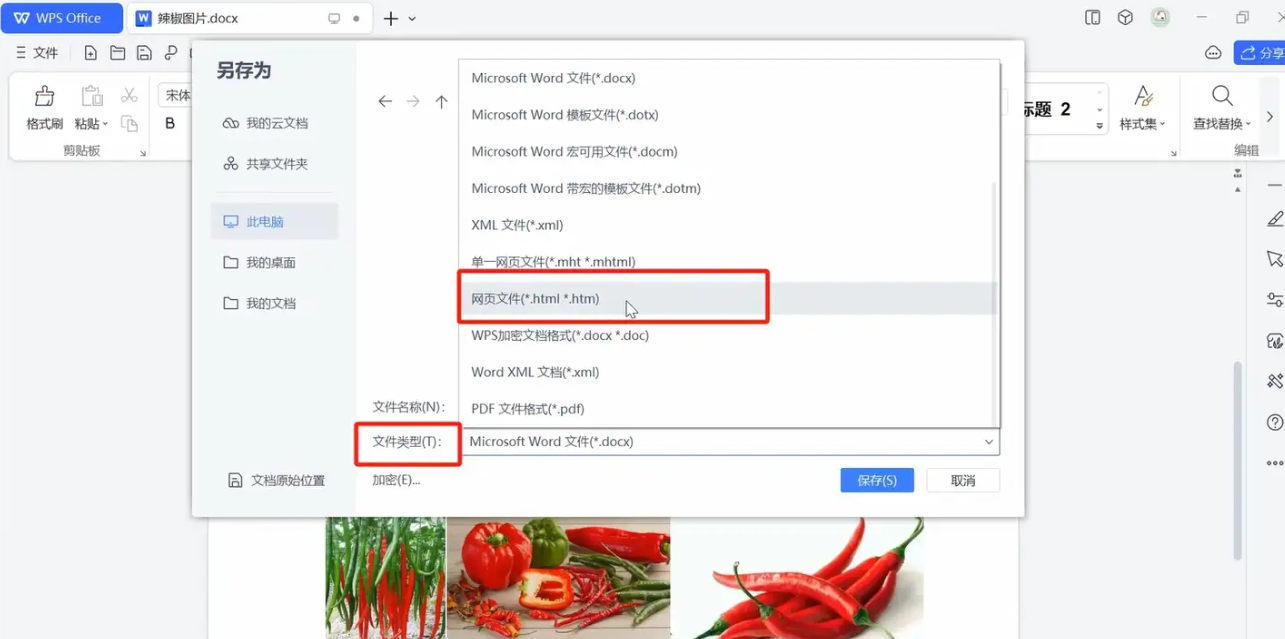
步骤3:确认保存路径和文件名后,单击“保存”。完成操作后,在选定的文件夹中打开新生成的HTML文件,此时可使用网页浏览器查看并浏览包含图片的内容。
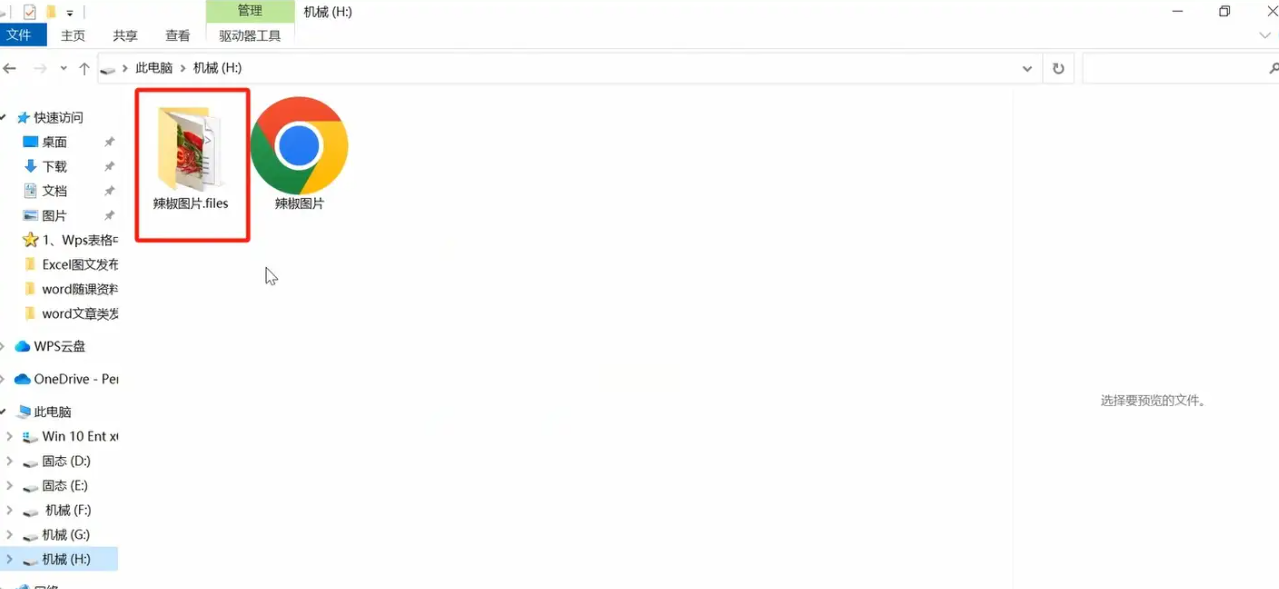
通过以上三种方法,优先推荐使用【汇帮PDF转换器】,因其操作简单、方便,支持批量提取。你可以灵活地从Word文档中导出所需图片,并适应不同的工作或学习需求。选择适合你场景的方法进行操作,不仅能提高工作效率,也能确保图片资源的有效管理。
如果想要深入了解我们的产品,请到 汇帮科技官网 中了解更多产品信息!
没有找到您需要的答案?
不着急,我们有专业的在线客服为您解答!

请扫描客服二维码